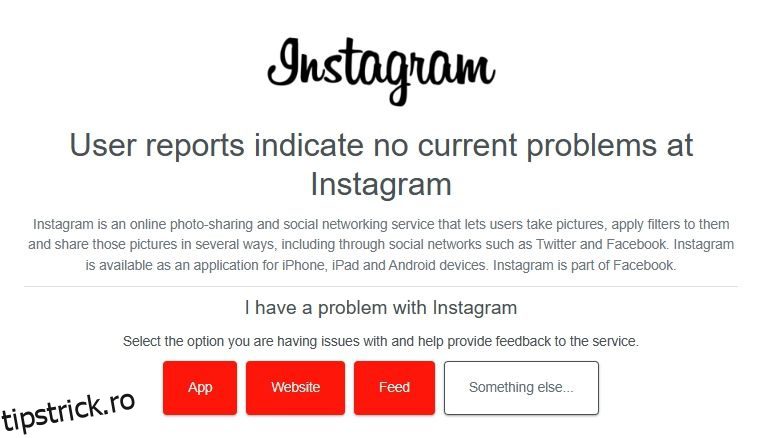Instagram este o platformă de socializare populară, dar nu este perfectă. Din când în când, este posibil să întâmpinați probleme care vă împiedică să vă accesați contul Instagram sau să utilizați platforma.
Dacă Instagram nu funcționează, se blochează sau îți dă alte probleme, suntem aici pentru a te ajuta. Iată câteva remedieri care vă vor ajuta să rezolvați majoritatea problemelor Instagram.
Cuprins
Probleme comune cu Instagram
Deși există o listă lungă de probleme pe care le puteți întâlni pe Instagram, unele apar mai frecvent decât altele. Iată o listă cu cele mai frecvente probleme de Instagram pe care le puteți rezolva folosind soluțiile de mai jos:
Acum că știți unele dintre cele mai frecvente probleme de Instagram, haideți să explorăm soluțiile care vă vor ajuta să le remediați.
1. Reporniți dispozitivul
Indiferent dacă vă confruntați cu o problemă majoră sau cu o problemă minoră, primul curs de acțiune ar trebui să fie repornirea dispozitivului. Repornirea dispozitivului scapă de orice erori temporare sau erori care ar putea cauza probleme cu aplicația ta Instagram.
Deci, continuați și reporniți dispozitivul, apoi verificați dacă mai aveți probleme la accesarea contului Instagram.
2. Verificați-vă conexiunea la internet
Dacă Instagram întâmpină probleme la încărcarea conținutului media sau la trimiterea și primirea mesajelor, aceasta ar putea fi din cauza unei conexiuni slabe la internet. Pentru a confirma acest lucru, vizitați un site web de verificare a vitezei pe internet, cum ar fi Fast.com și testează-ți conexiunea.
Dacă rezultatele indică conexiunea dvs. slabă și instabilă, consultați ghidul nostru despre remedierea unei conexiuni instabile la internet. Cu toate acestea, dacă niciuna dintre soluții nu funcționează, contactați furnizorul de servicii de internet pentru asistență suplimentară.
3. Verificați starea serverului Instagram
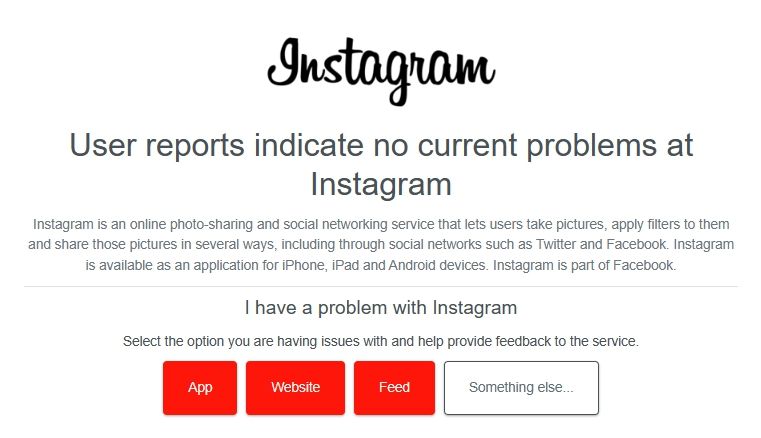
Este obișnuit ca serverele Instagram să fie supuse întreținerii sau să experimenteze perioade de nefuncționare. În aceste situații, nu veți putea posta nimic sau să vă accesați deloc contul de Instagram.
Deci, ori de câte ori întâmpinați o problemă cu Instagram, asigurați-vă că îi verificați starea serverului. Pur și simplu vizitați Site-ul Downdetector și căutați Instagram. Dacă rezultatele indică faptul că serverele Instagram sunt în curs de întreținere sau se confruntă cu probleme, tot ce puteți face este să așteptați până când devin operaționale din nou.
4. Deconectați-vă și reveniți la contul dvs
O altă soluție rapidă pe care o puteți încerca dacă întâmpinați probleme cu contul dvs. de Instagram este să vă deconectați și apoi să vă conectați din nou. Acest lucru poate fi util în special dacă Instagram a devenit inaccesibil din cauza unei erori temporare sau a unei erori în contul dvs.
Dacă utilizați aplicația Instagram Desktop:


După aceea, reporniți aplicația și introduceți acreditările pentru a vă conecta cu contul dvs.
Dacă utilizați aplicația mobilă Instagram, urmați acești pași:
Apoi, reporniți aplicația Instagram de pe dispozitiv, conectați-vă cu contul și verificați dacă problema persistă.
5. Goliți cache-ul Instagram
Memoria cache Instagram include date temporare, cum ar fi informații de conectare și date despre activitatea de profil. Este stocat de Instagram în memoria dispozitivului dvs. Scopul acestor date este de a permite accesul rapid la informațiile utilizate frecvent, îmbunătățind în cele din urmă performanța generală și viteza aplicației Instagram.
Cu toate acestea, datele din cache pot fi corupte. Când se întâmplă acest lucru, este posibil să întâmpinați diverse probleme atunci când accesați aplicația.
În acest caz, soluția este să ștergeți datele cache-ului Instagram. Nu vă faceți griji; ștergerea cache-ului Instagram nu vă va deconecta din aplicație și nici nu va șterge date importante. Pur și simplu șterge fișierele temporare care pot declanșa problema și ajută aplicația să funcționeze mai bine.
Dacă utilizați Instagram pe Android, urmați acești pași:
Spre deosebire de Android, nu există o modalitate directă de a șterge cache-ul Instagram pe un dispozitiv iOS. Va trebui să reinstalați Instagram pentru a șterge memoria cache. Iată cum:
6. Actualizați aplicația Instagram
Instagram lansează în mod regulat actualizări pentru a introduce noi funcții și pentru a rezolva problemele cunoscute. Deci, puteți descărca o actualizare Instagram disponibilă pentru a remedia o potențială eroare.
Pentru a actualiza aplicația Instagram pe Android, lansați Magazinul Play și căutați Instagram. Apoi, faceți clic pe butonul Actualizare pentru a descărca cea mai recentă actualizare Instagram.
Pentru a actualiza Instagram pe iOS, deschideți App Store, căutați Instagram și faceți clic pe butonul Actualizare.
Dacă doriți să actualizați aplicația Instagram pe Windows, urmați acești pași:
Magazinul Microsoft va căuta și descărca acum toate actualizările disponibile pentru toate aplicațiile UWP instalate, inclusiv Instagram.
Dacă niciuna dintre soluțiile de mai sus nu a funcționat, nu aveți altă opțiune decât să raportați problema echipei de asistență Instagram. Pentru a raporta problema pe Android sau iOS, lansați Instagram și scuturați-vă dispozitivul. Apoi, faceți clic pe butonul Raportați o problemă și urmați instrucțiunile de pe ecran pentru a vă raporta problema.
Pentru a raporta o problemă de pe desktop, deschideți Instagram, faceți clic pe pictograma Hamburger din colțul din stânga jos și alegeți opțiunea Raportați o problemă. Apoi, urmați instrucțiunile de pe ecran.

8. Comutați la Instagram Web (sau viceversa)
Dacă problema se limitează la aplicație sau site-ul web, puteți comuta între platforme pentru a încerca să rezolvați problema. De exemplu, puteți trece la utilizarea Instagram pe web (sau invers). Acest lucru vă va asigura că rămâneți conectat cu prietenii dvs. chiar și atunci când dispozitivul implicit Instagram întâmpină o problemă.
Rămâneți conectat folosind Instagram
Instagram este un instrument excelent pentru a comunica cu prietenii tăi. Cu toate acestea, pot exista cazuri când începe să se comporte ciudat.
Din fericire, puteți depana rapid toate problemele Instagram folosind soluțiile de mai sus.